「ARKで友達と一緒に遊びたいけど、ハードが違うから諦めている…」
そんなお悩みを抱えている方に朗報です!実は2025年現在、ARKでのクロスプレイは完全に実現可能になっています。
PC・PS5・Xboxの壁を越えて、最大70人での大規模恐竜サバイバルが楽しめる時代が到来しました。しかし、ARKシリーズは作品によって対応状況が大きく異なるため、正しい知識がないと時間とお金を無駄にしてしまう可能性があります。
この記事を読むメリット:
- 5分で分かる:どのARKでクロスプレイできるかが即座に判明
- 迷わず選択:あなたの環境に最適なARKとサーバーが見つかる
- すぐ実践:今日からフレンドと一緒にプレイ開始できる設定手順
- トラブル解決:接続できない問題も自力で対処可能になる
- コスト最適化:無駄な出費を避けて最短ルートでマルチプレイ実現
実際に私も、PS5とPCの友人たちと一緒に巨大な恐竜都市を建設し、MODを共有しながら冒険を続けています。この記事の方法なら、あなたも今すぐ同じ体験が可能です。
さあ、プラットフォームの壁を越えた究極の恐竜サバイバルを始めましょう!
ARK クロスプレイ対応状況と基本知識

ARK クロスプレイできない理由【旧作】
2017年にリリースされた「ARK: Survival Evolved」では、残念ながら ARK クロスプレイ機能が搭載されていません。
主な制限事項は以下の通りです:
- PC版(Steam) ← → PlayStation 4/5 :接続不可
- PC版(Steam) ← → Xbox One/Series X|S :接続不可
- PlayStation ← → Xbox :接続不可
- Nintendo Switch ← → その他全て :接続不可
これは技術的な制約というより、開発当時のプラットフォーム間の仕様の違いや、各コンソールメーカーの方針によるものでした。
唯一の例外:Steam版とEpic版の接続
PC版に限り、Steam版とEpic Games版のプレイヤー同士は一緒にプレイできます。ただし、この場合も以下の条件があります:
- レンタルサーバーまたは個人サーバーの利用が必要
- 公式サーバーでは混在プレイ不可
- サーバー設定で「Allow players from Epic Games Launcher and Steam」を有効化
実際に私の知人も、Steam版を持つプレイヤーとEpic版(無料配布時に入手)のプレイヤーでサーバーを立てて遊んでいました。設定は少し手間でしたが、問題なく協力プレイを楽しめたそうです。
ARK Survival Ascended クロスプレイ完全対応
2023年10月にリリースされた「ARK: Survival Ascended」では、ついに完全な ARK クロスプレイ が実現されました!
対応プラットフォーム:
- PC(Steam)
- PlayStation 5
- Xbox Series X|S
クロスプレイで可能なこと:
- プラットフォーム間でのマルチプレイ
- PC・PS5・Xboxのプレイヤーが同じサーバーで遊べる
- 最大70人での大規模マルチプレイに対応
- クロスプラットフォームでのMOD使用
- 従来はPC版のみだったMODがコンソール版でも利用可能
- プラットフォーム関係なく同じMODを共有
- クロスセーブ機能
- PCで始めたキャラクターをPS5で続きから遊べる
- セーブデータの引き継ぎが可能
MOD使用時の注意点
ARK クロスプレイ中にMODを使用する場合、全プレイヤーが同じMODを導入している必要があります。コンソール版では、ゲーム内のMODブラウザから簡単に導入できるようになりました。
ARK PS5 PC 一緒にプレイする条件
ARK PS5 PC で一緒にプレイするためには、いくつかの条件をクリアする必要があります。
必要な条件:
- ゲームバージョン
- 両方とも「ARK: Survival Ascended」を所有
- 最新バージョンにアップデート済み
- サーバー選択
- 公式サーバーまたは専用レンタルサーバーを利用
- 非専用サーバー(ホストプレイ)では ARK クロスプレイ 不可
- アカウント設定
- PlayStation NetworkアカウントとSteamアカウントが必要
- 各プラットフォームでのオンライン有料サービス加入
非対応ハード(PS4等)について
残念ながら、以下のハードウェアは ARK: Survival Ascended に対応しておらず、ARK クロスプレイ も利用できません:
- PlayStation 4(Pro含む)
- Xbox One(X含む)
- Nintendo Switch
- モバイル版
これは、ARK: Survival Ascended がUnreal Engine 5を採用し、次世代機の性能を前提として開発されたためです。
ARK非専用サーバークロスプレイ制限
非専用サーバーとは、プレイヤーの一人がホストとなってサーバーを立てる方式のことです。しかし、この方式では ARK クロスプレイ が利用できません。
非専用サーバーの仕組み
非専用サーバーは以下のような特徴があります:
- ホストプレイヤーのゲーム機がサーバーとして機能
- 最大8人までの参加制限
- ホストがログアウトするとサーバーが停止
クロスプレイ制限の技術的理由
非専用サーバーで ARK クロスプレイ ができない理由は、主に以下の技術的制約によるものです:
- プラットフォーム間の通信プロトコルの違い
- セキュリティポリシーの相違
- ネットワーク設定の複雑さ
例えば、PS5でホストを立てた場合、PlayStation Networkの制約により、Steam版のプレイヤーは直接接続できません。
距離制限問題の解説
非専用サーバーには「テザー距離」という制限もあります:
- ホストから約250メートル以上離れると強制的に引き戻される
- PC版では設定変更で解除可能
- PS5・Xbox版では設定変更不可
この制限により、大きなマップでの自由な探索が困難になってしまいます。
ARK2クロスプレイ対応予定情報
現在開発中の「ARK2」でも、ARK クロスプレイ 対応が予定されています。
開発状況と発売時期
- 発売予定:未定(2024年末から延期)
- 開発状況:アルファテスト段階
- 最新情報:2025年6月現在、続報待ちの状況
対応予定プラットフォーム
当初発表された対応プラットフォーム:
- PC(Steam・Microsoft Store)
- Xbox Series X|S
- PlayStation 5(時期未定)
- Nintendo Switch(時期未定)
期待される新機能
ARK2の ARK クロスプレイ では、以下の新機能が期待されています:
- 完全なクロスプラットフォームMOD対応
- 改良されたマッチメイキングシステム
- より安定したサーバー接続
開発者のヴィン・ディーゼル氏も、クロスプレイ機能の重要性について言及しており、ARK2では更なる進化が期待できそうです。
ARK クロスプレイ設定方法とサーバー立て方
ARK クロスプレイやり方【公式サーバー】
公式サーバーを使った ARK クロスプレイ は、最も簡単で確実な方法です。
公式サーバー参加手順
PC(Steam)の場合:
- ARK: Survival Ascended を起動
- メインメニューで「サーバーに参加」を選択
- サーバーリストで「公式」フィルターを選択
- 参加したいサーバーを選んで「参加」をクリック
PS5の場合:
- ゲームを起動後、「オンラインプレイ」を選択
- 「公式サーバー」タブを選択
- 地域フィルターで「アジア」または「オセアニア」を選択(低PING)
- サーバーを選択して参加
プラットフォーム別接続方法
各プラットフォームで ARK クロスプレイ を楽しむためのコツ:
- PC版:サーバー名での検索機能を活用
- PS5版:「クロスプラットフォーム有効」設定を確認
- Xbox版:ゲームバーでフレンド招待を活用
フレンド招待のやり方
- ゲーム内フレンドシステムを使用
- Tab キー(PC)またはタッチパッド(PS5)でメニューを開く
- フレンドリストからオンラインの友達を確認
- 「サーバーに招待」を選択
- プラットフォーム固有の招待機能
- Steam:ゲーム内からSteamフレンドを招待
- PS5:PlayStation Networkのパーティー機能を活用
実際に試してみたところ、公式サーバーでの ARK クロスプレイ は非常にスムーズでした。設定もほとんど不要で、初心者の方でも簡単に楽しめます。
ARK クロスプレイ設定【専用サーバー】
より自由度の高い ARK クロスプレイ を楽しみたい場合は、専用サーバーの利用がおすすめです。
Nitradoサーバーレンタル手順
ARK: Survival Ascended では、Nitrado が独占的にサーバーサービスを提供しています。
レンタル手順:
- Nitrado公式サイトにアクセス
- アカウント作成(メールアドレスとパスワード)
- 「ARK: Survival Ascended」を選択
- サーバー仕様を選択:
- プレイヤー数:10人まで(推奨)
- 地域:東京またはシンガポール
- 契約期間:1ヶ月~
- 支払い情報を入力して契約完了
クロスプレイ有効化設定
サーバー設定画面で以下を設定:
ServerPlatform=PC+XSX+PS5
AllowCrossplatformPlay=True
CrossplayEnabled=True
サーバー設定の最適化
ARK クロスプレイ を快適に楽しむための推奨設定:
- 最大プレイヤー数:10-20人(サーバー性能による)
- テイム倍率:3.0倍(バランス重視)
- 採取倍率:2.0倍(効率とゲーム性のバランス)
- 経験値倍率:2.0倍
私が実際に運営しているサーバーでは、この設定で PC・PS5・Xbox のプレイヤーが問題なく一緒に遊べています。
ARK サーバー立て方【ConoHa・Xserver】
日本国内で ARK サーバー立て方 を検討している場合、国内のレンタルサーバーも選択肢の一つです。
国内レンタルサーバー比較
| サービス | 月額料金 | メモリ | CPU | おすすめ度 |
|---|---|---|---|---|
| ConoHa for GAME | 1,848円~ | 8GB~ | 6コア~ | ★★★★☆ |
| Xserver VPS | 1,150円~ | 8GB~ | 6コア~ | ★★★★☆ |
注意:国内サーバーの制限
ただし、重要な点として ARK: Survival Ascended の国内レンタルサーバーでは、現在クロスプレイ機能が正式対応していません。 これは以下の理由によるものです:
- ARK: Survival Ascended は Nitrado との独占契約
- 国内サーバーは主に ARK: Survival Evolved 対応
- クロスプラットフォーム認証の技術的制約
サーバー構築手順(ARK: Survival Evolved用)
- ConoHa for GAME にアカウント登録
- 「ARK: Survival Evolved」テンプレートを選択
- サーバー仕様選択(8GB以上推奨)
- 初期設定でサーバー名・パスワードを設定
- 起動後、ゲーム内でサーバー検索
コスト・性能の比較
- Nitrado:ARK: Survival Ascended 対応、クロスプレイ完全対応
- 国内サーバー:低PING、日本語サポート、ARK: Survival Evolved のみ
ARK クロスプレイMOD使用方法
ARK クロスプレイ の大きな魅力の一つが、プラットフォーム関係なくMODを共有できることです。
クロスプラットフォームMOD対応
ARK: Survival Ascended では、以下のMOD機能が利用できます:
- 統合MODブラウザ:ゲーム内でMOD検索・ダウンロード
- 自動同期:サーバー参加時に必要なMODを自動ダウンロード
- プラットフォーム共通:PC・PS5・Xbox で同じMODを使用可能
コンソール版MOD導入手順
PS5での手順:
- ARK: Survival Ascended のメインメニューを開く
- 「MOD」タブを選択
- 「ブラウズ」で利用したいMODを検索
- MODを選択して「サブスクライブ」
- サーバー参加時に自動適用
おすすめMODの紹介
ARK クロスプレイ で人気のMOD:
- Structures Plus (S+)
- 建築システムの大幅改良
- スナップ機能の向上
- 建築効率が劇的に向上
- Awesome Spyglass
- 生物のステータス詳細表示
- テイム効率計算機能
- レベル確認が簡単
- Dino Storage V2
- 恐竜をアイテム化して保管
- 持ち運び可能
- サーバー負荷軽減にも貢献
実際に私のフレンドグループでは、PC・PS5・Xbox の混成チームでS+MODを使って巨大建築プロジェクトに取り組んでいます。全員が同じMODを使えるので、建築の統一感も保てて非常に満足しています。
ARK クロスプレイできない時の対処法
ARK クロスプレイ がうまくいかない場合の一般的な問題と解決策をご紹介します。
よくあるエラーと解決策
1. 「サーバーが見つからない」エラー
症状: フレンドのサーバーが検索結果に表示されない
解決策:
- サーバーフィルターを「すべて」に変更
- 地域フィルターを確認(同じ地域に設定)
- サーバー名を直接検索で入力
2. 「バージョン不一致」エラー
症状: 接続時に「バージョンが違います」と表示
解決策:
- 全プラットフォームでゲームを最新版にアップデート
- Steam の場合:ライブラリでゲームを右クリック→「更新確認」
- PS5 の場合:ホーム画面でゲームにカーソルを合わせ、オプションボタン→「更新確認」
プラットフォーム別トラブルシューティング
PC(Steam)でよくある問題:
- ファイアウォール設定:Windows ファイアウォールで ARK を許可
- ポート開放:ルーターで 7777-7778 ポートを開放
- Steam クライアント再起動:接続問題の多くがこれで解決
PS5でよくある問題:
- NAT タイプ:ルーター設定でNATタイプを「オープン」に変更
- PSN 接続:PlayStation Network への接続を確認
- システムソフトウェア:PS5 本体を最新版にアップデート
サーバー接続問題の解決
接続が不安定な場合:
- PING 値の確認
- サーバーリストで PING 100以下を選択
- 地理的に近いサーバーを優先
- ネットワーク設定の最適化
- 有線LAN接続を推奨
- Wi-Fi の場合は 5GHz 帯を使用
- ルーターの QoS 設定でゲーム通信を優先
- サーバー負荷の回避
- プライムタイム(夜19-22時)を避ける
- プレイヤー数が少ないサーバーを選択
実際の体験談
私自身、ARK クロスプレイ を始めた当初は接続に苦労しました。特に PS5 とPCの組み合わせで、最初はなかなかサーバーに入れませんでした。
しかし、上記の対処法を順番に試したところ、特に NAT タイプをオープンに変更 したことで劇的に改善。今では安定して ARK クロスプレイ を楽しめています。
まとめ
ARK クロスプレイ は、設定さえ正しく行えば非常に楽しい体験ができます。最初は少し手間に感じるかもしれませんが、異なるプラットフォームの友達と一緒に恐竜の世界を冒険できる魅力は格別です。
何か問題が発生した場合は、まず基本的な接続確認から始めて、段階的に解決していくことをおすすめします。
ARK クロスプレイ総括【2025年最新情報まとめ】
この記事で解説した ARK クロスプレイ に関する重要なポイントを総括いたします。
ARK クロスプレイ対応状況の結論
- ARK: Survival Evolved(旧作):基本的にクロスプレイ不可、Steam版とEpic版間のみ例外的に可能
- ARK: Survival Ascended(リマスター版):PC・PS5・Xbox Series X|S間で完全なクロスプレイ対応済み
- ARK2(次回作):クロスプレイ対応予定だが発売日未定、継続的な情報収集が必要
- 非専用サーバー:技術的制約によりクロスプレイ不可、公式・専用サーバーの利用が必須
- プラットフォーム制限:PS4・Xbox One・Nintendo Switchは ARK: Survival Ascended 非対応
ARK クロスプレイ設定方法の要点
- 公式サーバー利用:最も簡単で確実、初心者におすすめの方法
- Nitrado専用サーバー:ARK: Survival Ascended で唯一のレンタルサーバー選択肢
- 国内サーバー(ConoHa・Xserver):ARK: Survival Evolved のみ対応、クロスプレイ機能なし
- MOD使用:ARK: Survival Ascended ではプラットフォーム間でMOD共有可能
- トラブル対処:バージョン統一・NAT設定・ファイアウォール設定が重要なポイント
ARK クロスプレイを始める前に確認すべき事項
- ゲームバージョン:ARK: Survival Ascended の購入が必須(旧作では制限あり)
- ハードウェア要件:次世代機(PS5・Xbox Series X|S)または高性能PCが必要
- ネットワーク環境:安定したインターネット接続とNAT設定の最適化
- サーバー選択:目的に応じて公式サーバーまたは専用サーバーを選択
- 予算計画:専用サーバー利用時は月額費用(約2,000-5,000円)を考慮
2025年現在の ARK クロスプレイ 推奨環境
- 最優先選択:ARK: Survival Ascended + 公式サーバー利用
- カスタム重視:ARK: Survival Ascended + Nitrado専用サーバー
- 予算重視:ARK: Survival Evolved + 同一プラットフォーム内でのマルチプレイ
- 将来性重視:ARK2 の発売情報を継続的にチェック
ARK クロスプレイ は、適切な環境さえ整えば、プラットフォームの壁を越えて素晴らしいゲーム体験を提供してくれます。この記事の情報を参考に、ぜひ友達との恐竜サバイバルを楽しんでください。
関連記事:
- [ARK: Survival Ascended 推奨スペック完全ガイド]
- [ARK初心者向け恐竜テイム攻略法]
- [ARKサーバー設定最適化マニュアル]